Hogyan válogassuk sztringeket egy második vagy harmadik karakter szerint az Excelben?
Az Excel rendszerint az adatokat növekvő vagy csökkenő sorrendben rendezzük a Rendezés segédprogram szerint. De a Rendezés segédprogram csak az első karakter alapján rendezi az adatokat. Mit szólnál a karakterláncok rendezéséhez a második, harmadik vagy n-edik karakterrel az alábbi képernyőképen? Ebben a cikkben bemutatok néhány trükköt e feladat megoldására.
| Rendezés | Rendezés a második karakter szerint |
 |
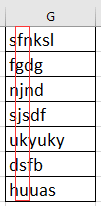 |
Rendezze a karakterláncokat a második karakter alapján képlettel
Rendezze a karakterláncokat középső karakterek szerint a Szöveg oszlopokba
Rendezze a karakterláncokat a második karakter alapján képlettel
A karakterláncok második vagy harmadik karakter szerinti rendezéséhez szükség van egy segítő oszlopra.
1. Jelöljön ki egy cellát a rendezni kívánt karakterláncok mellett, és írja be ezt a képletet = JOBB (A1, LEN (A1) -1), (A1 az Ön által használt cella, -1 jelzi az első karakter balról való eltávolítását) nyomja meg belép billentyűt, és húzza a kitöltő fogantyút azokra a cellákra, amelyekre szükség van erre a képletre. Most kivonták a karakterláncokat, kivéve az első karaktert.
2. Tartsa kiválasztva a képlet cellákat, kattintson a gombra dátum > Rendezés A-tól Z-ig, következő ellenőrzés Bontsa ki a választékot opciót és kattintson a Fajta gombot Rendezés figyelmeztetés párbeszéd. Lásd a képernyőképet:
3. Az adatokat a második karakter szerint rendeztük. Eltávolíthatja a segítő oszlopot.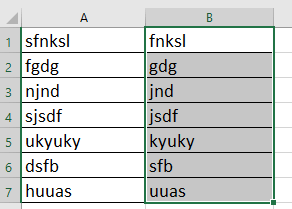
Rendezze a karakterláncokat középső karakterek szerint a Szöveg oszlopokba
Ha a szöveges karakterláncokat csak több középső karakter szerint szeretné rendezni, használhatja a Szöveg oszlopokba funkciót.
Például rendezze a telefonszámokat két középső számjegy szerint az alábbi képernyőkép szerint.
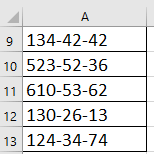 |
 |
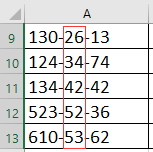 |
1. Válassza ki a használt karakterláncokat, majd kattintson a gombra dátum > Szöveg oszlopokba.
2. Ban,-ben Szöveg konvertálása oszlopok varázslóvá párbeszédpanelen ellenőrizze a Határolójel az első lépésben kattintson a gombra Következő ellenőrzéséhez Más lehetőség a Elhatárolók szakaszba, és írja be az elválasztót, amely a számok felosztására szolgál a szövegmezőben, majd kattintson a gombra Következő az utolsó lépéshez lépéshez, és válasszon egy helyet az új adatok elhelyezéséhez. Lásd a képernyőképet:
 |
 |
 |
3. kettyenés befejez, és a szöveges karakterláncok oszlopokra vannak osztva, és válassza ki azokat az oszlopadatokat, amelyek szerint rendezni szeretné a karakterláncokat, kattintson a gombra dátum > Rendezés A-tól Z-ig, és ellenőrizze Bontsa ki a választékot lehetőség a Rendezés figyelmeztetés párbeszéd. Lásd a képernyőképet:
4. kettyenés Fajta. Most a szöveges karakterláncokat középső karakterek szerint rendezték, eltávolíthatja a segítő oszlopokat.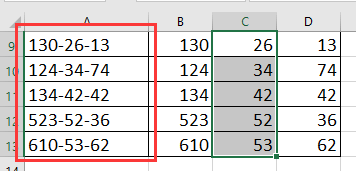
típus: Ha a szöveges karakterláncnak nincs elválasztója a karakterek felosztásához, akkor ezt a képletet használhatja = MID (A17,3,2) csak a középső karakterek kibontása, majd rendezés. A képletben az A17 az a cella, amelyet használ, a 3 jelöli a harmadik karakter balról való kivonását, 2 a 2 karakter kinyerését jelenti.
A legjobb irodai hatékonyságnövelő eszközök
Töltsd fel Excel-készségeidet a Kutools for Excel segítségével, és tapasztald meg a még soha nem látott hatékonyságot. A Kutools for Excel több mint 300 speciális funkciót kínál a termelékenység fokozásához és az időmegtakarításhoz. Kattintson ide, hogy megszerezze a leginkább szükséges funkciót...

Az Office lap füles felületet hoz az Office-ba, és sokkal könnyebbé teszi a munkáját
- Füles szerkesztés és olvasás engedélyezése Wordben, Excelben és PowerPointban, Publisher, Access, Visio és Project.
- Több dokumentum megnyitása és létrehozása ugyanazon ablak új lapjain, mint új ablakokban.
- 50% -kal növeli a termelékenységet, és naponta több száz kattintással csökkenti az egér kattintását!

